| ctf misc 图片题知识点 | 您所在的位置:网站首页 › 内存可以买二手吗 › ctf misc 图片题知识点 |
ctf misc 图片题知识点
|
补充了一点东西 图片题 常规思路图片名及图片内容bpg图片 exif信息修改图片宽高pngjpggifbmp爆破脚本 查看文件的字节分析文件头文件尾看看字节流中有没有隐藏信息 使用stegsolvelsb隐写有密码的lsb隐写 gif帧数间隔隐写apng帧数间隔隐写 工具隐写SilentEyeOurSecretS-Tools加密解密 jpgJAVA盲水印Jphswin.exeFree_File_Camouflagef5-steganography (F5隐写,需要passwd)outguess (可需要passwd)steghide png & bmp普通盲水印频域盲水印zsteg(lsb隐写)PNGDebugger.exe(检查IDAT块)tweakpng.exe 二维码二进制转二维码二维码的修复Aztec Code 常规思路 图片名及图片内容除了题目描述和给的提示外,注意图片名和图片里的内容,很有可能是接下来要用到的隐写工具或者加密方法的提示。 例如第四届蓝帽杯决赛的一道misc:MISC隐写 给了一张图片,里面是一条蛇,这个提示的是后面会用到的一种解密方法;然后从图片中提取出一个pdf文件,文件名是no password.pdf,也提示了需要用到工具,不需要输入密码。 bpg图片bpg格式的图片在windows系统下是不能直接查看的,需要下载工具 拿到一个图片时,建议查看一下它的exif信息,可能会有意想不到的收获 出题人经常在图片的exif信息中藏flag或者提示信息,这里以bugku的misc题目有黑白棋的棋盘为例 拿其中的misc20为例,直接右键查看属性,翻看详细信息,得不到任何线索,推荐使用一个在线查看exif信息的网站,这里能得到的结果更详细,也可以使用exiftool 很多时候,所给的图片的宽高,甚至crc32校验值都是被修改过的,需要我们去爆破得到正确的值。 这里推荐使用010editor,它的模板功能非常好用,我是010editor+winhex配合使用的。 png图片修改宽高还是很容易的,这里是png.bt模板,框中的值分别是宽高和crc值,这里修改之后保存即可 运用jpg.bt,可以很方便修改jpg的宽高 整体和前两种差不多,借助gif.bt,这里比较特殊的是,每一帧都有独立的宽高,因为不知道flag藏在哪一帧,一般建议把所有帧的高度都改大,然后用Stegsolve打开,翻看每一帧图片。 bmp借助bmp.bt,整体和前面差不多,当宽度错误时,图片显示很乱 这题中给出了正确的宽度900,所以正确的高度就是225000/900=250 爆破脚本png图片,已知正确的IHDR块的CRC值时,爆破宽度和高度 import zlib import struct # 同时爆破宽度和高度 filename = "misc32.png" with open(filename, 'rb') as f: all_b = f.read() data = bytearray(all_b[12:29]) n = 4095 for w in range(n): width = bytearray(struct.pack('>i', w)) for h in range(n): height = bytearray(struct.pack('>i', h)) for x in range(4): data[x+4] = width[x] data[x+8] = height[x] crc32result = zlib.crc32(data) #替换成图片的crc if crc32result == 0xE14A4C0B: print("宽为:", end = '') print(width, end = ' ') print(int.from_bytes(width, byteorder='big')) print("高为:", end = '') print(height, end = ' ') print(int.from_bytes(height, byteorder='big'))png图片,如果IHDR块的CRC的值被修改过,那就直接爆破,运行后会生成很多个图片,看一下哪个是正常的就行 这里是已知高度的情况下爆破宽度,根据自己需要修改脚本 import zlib import struct filename = "misc34.png" with open(filename, 'rb') as f: all_b = f.read() #w = all_b[16:20] #h = all_b[20:24] for i in range(901,1200): #界定宽度的范围 name = str(i) + ".png" f1 = open(name,"wb") im = all_b[:16]+struct.pack('>i',i)+all_b[20:] f1.write(im) f1.close()jpg图片,已知高度,爆破宽度 如果跑出来的图片看不到想要的东西,可能是狗出题人把原本的高度调小了,可以试一下把高度改大,再跑一遍试试 import zlib import struct filename = "misc35.jpg" with open(filename, 'rb') as f: all_b = f.read() #w = all_b[159:161] #h = all_b[157:159] for i in range(901,1200): #界定宽度范围 name = str(i) + ".jpg" f1 = open(name,"wb") im = all_b[:159]+struct.pack('>h',i)+all_b[161:] f1.write(im) f1.close()gif图片,已知高度爆破宽度 如果跑出来没东西,试试把高度改高 import zlib import struct filename = "misc36.gif" with open(filename, 'rb') as f: all_b = f.read() for i in range(920,951): name = str(i) + ".gif" f1 = open(name,"wb") im = all_b[:38]+struct.pack('>h',i)[::-1]+all_b[40:] f1.write(im) f1.close() 查看文件的字节使用010editor和winhex对文件进行分析 分析文件头文件尾如果图片打开错误,先看看文件头和文件尾出错没,如果有错误进行修改 JPEG (jpg), 文件头:FFD8FF 文件尾:FF D9 PNG (png), 文件头:89504E47 文件尾:AE 42 60 82 GIF (gif), 文件头:47494638 文件尾:00 3B ZIP Archive (zip), 文件头:504B0304 文件尾:50 4B TIFF (tif), 文件头:49492A00 Windows Bitmap (bmp), 文件头:424D CAD (dwg), 文件头:41433130 Adobe Photoshop (psd), 文件头:38425053 Rich Text Format (rtf), 文件头:7B5C727466 XML (xml), 文件头:3C3F786D6C HTML (html), 文件头:68746D6C3E Email [thorough only] (eml), 文件头:44656C69766572792D646174653A Outlook Express (dbx), 文件头:CFAD12FEC5FD746F Outlook (pst), 文件头:2142444E MS Word/Excel (xls.or.doc), 文件头:D0CF11E0 MS Access (mdb), 文件头:5374616E64617264204A WordPerfect (wpd), 文件头:FF575043 Adobe Acrobat (pdf), 文件头:255044462D312E Quicken (qdf), 文件头:AC9EBD8F Windows Password (pwl), 文件头:E3828596 RAR Archive (rar), 文件头:52617221 Wave (wav), 文件头:57415645 AVI (avi), 文件头:41564920 Real Audio (ram), 文件头:2E7261FD Real Media (rm), 文件头:2E524D46 MPEG (mpg), 文件头:000001BA MPEG (mpg), 文件头:000001B3 Quicktime (mov), 文件头:6D6F6F76 Windows Media (asf), 文件头:3026B2758E66CF11 MIDI (mid), 文件头:4D546864 看看字节流中有没有隐藏信息推荐使用winhex或者notepad,打开后直接拉到底部,看有没有什么额外信息 然后直接ctrl+f搜索key、flag、password等字样,没准就拿到flag了 其实更常见的是,在尾部隐写另一个文件的数据,一般是一个压缩包,可以手动把数据提取出来,或者使用foremost或binwalk提取。 使用stegsolvestegsolve是非常常用的工具,功能十分强大 用stegsolve打开图片后,建议先把所有的图层都看一遍,可能会有flag或者提示信息 如果是gif图片,可以使用frame browser查看所有帧 如果是两张很相似的图片,但是其中一张有很难以辨认的文字痕迹,可以用image combiner功能 lsb隐写在翻看图层的时候,可能会发现lsb隐写的痕迹(不太好描述,做习惯了就知道) 使用stegsolve的data extract,选上对应的通道(比较常见的是如下配置),就可以得到隐藏的信息 项目地址:https://github.com/cyberinc/cloacked-pixel 这个项目是基于python2的,如果环境中同时有Py2和Py3需要注意下 加密 python2 lsb.py hide 解密 python2 lsb.py extract gif帧数间隔隐写使用linux下的工具identify 安装命令:sudo apt-get install imagemagick 基本的命令格式: identify [options] input-fileidentify:命令名称 options:参数 input-file:文件名。 提取命令:identify -format "%T " misc39.gif > 1.txt提取之后会得到一系列数字,一般是由两种数字重复组成,其中一种转成1,另一种换成0,得到一长串二进制,后面一般是转字符或者转二维码 apng帧数间隔隐写apng也是和gif一样会动的,使用工具APNG Disassembler提取出每一帧图片,和对应的详细信息,其中就包括间隔时间,注意使用这个工具的时候,提前把图片放在一个文件夹里… 后面步骤同上 工具隐写 SilentEye打开图片后点decode进行解密 也是很常用的工具,如果解题需要用到这个工具,出题人一般会给提示,比如我们的秘密是绿色的,其中的秘密英文是Secret,就是暗示用这个工具。 也是windows下的软件,界面如下 下载地址及详细内容 加密打开之后,把要加密的图片拖进去,然后把要隐写的文件也拖进去,此时会提示让输入密码,设置密码后得到隐写后的文件 解密打开之后,把要解密的图片拖进去,然后右键→Reveal→输入密码 项目地址:https://github.com/ww23/BlindWaterMark/releases 使用命令:java -jar BlindWatermark.jar decode -c bingbing.jpg decode.jpg Jphswin.exe我用的是windows版本的,界面如下 不算太常见的一个软件,123分别是 解密的图片的位置 如果有密码就勾选,然后输入密码,没有就直接跳过 解出文件放在什么位置
kali中安装,直接git clone https://github.com/matthewgao/F5-steganography 具体使用: 进入f5-steganography文件夹后,打开终端 # 解密 java Extract filename.jpg -p 密码 运行后会在文件夹里生成一个output.txt,打开即可 # 加密 java Embed 原图.jpg 生成图.jpg -e 隐藏的文件.txt -p 密码 outguess (可需要passwd)kali中安装: 先下载 git clone https://github.com/crorvick/outguess 然后进入outguess文件夹,打开终端输入./configure && make && make install 成功之后即可使用: 进入文件夹后打开终端 加密 outguess -k 密码 -d hidden.txt 1.jpg 2.jpg #hidden.txt是要隐写的内容,运行后1.jpg会覆盖2.jpg 解密 outguess -k 密码 -r 2.jpg out.txt outguess -r 2.jpg out.txt #不用密码的情况 steghidekali中的安装:sudo apt-get install steghide 使用: 加密 steghide embed -cf out.jpg -ef flag.txt [-p 密码] 把flag.txt隐写到out.jpg中,如果要添加密码,尾部接上 -p 密码 解密 steghide info out.jpg #查看图片中嵌入的文件信息 #提取隐藏内容 steghide extract -sf out.jpg -p 密码 steghide extract -sf out.jpgsteghide本身不支持爆破密码,可以借助https://github.com/Va5c0/Steghide-Brute-Force-Tool 使用前还要安装一个库:pip install progressbar2 使用方法: python steg_brute.py -b -d [字典] -f [jpg_file]这个工具用不了的话可以尝试stegseek png & bmp 普通盲水印项目地址:https://github.com/chishaxie/BlindWaterMark 具体安装过程自行百度 使用: 加密 python2 bwm.py encode 1.png water.png 2.png #PY2 python3 bwmforpy3.py encode 1.png water.png 2.png #PY3 解密 python2 bwm.py decode 1.png 2.png out.png #PY2 python3 bwmforpy3.py decode 1.png 2.png out.png #PY3 py2和py3的算法不一样,得到的out.png清晰度也不一样,建议都试一下 也可以加--alpha参数 可能会使图片更清晰 python3 bwmforpy3.py decode 1.png 2.png out.png --alpha 10 #PY3 频域盲水印脚本: # coding=utf-8 import cv2 import numpy as np import random import os from argparse import ArgumentParser ALPHA = 5 def build_parser(): parser = ArgumentParser() parser.add_argument('--original', dest='ori', required=True) parser.add_argument('--image', dest='img', required=True) parser.add_argument('--result', dest='res', required=True) parser.add_argument('--alpha', dest='alpha', default=ALPHA) return parser def main(): parser = build_parser() options = parser.parse_args() ori = options.ori img = options.img res = options.res alpha = options.alpha if not os.path.isfile(ori): parser.error("original image %s does not exist." % ori) if not os.path.isfile(img): parser.error("image %s does not exist." % img) decode(ori, img, res, alpha) def decode(ori_path, img_path, res_path, alpha): ori = cv2.imread(ori_path) img = cv2.imread(img_path) ori_f = np.fft.fft2(ori) img_f = np.fft.fft2(img) height, width = ori.shape[0], ori.shape[1] watermark = (ori_f - img_f) / alpha watermark = np.real(watermark) res = np.zeros(watermark.shape) random.seed(height + width) x = range(height / 2) y = range(width) random.shuffle(x) random.shuffle(y) for i in range(height / 2): for j in range(width): res[x[i]][y[j]] = watermark[i][j] cv2.imwrite(res_path, res, [int(cv2.IMWRITE_JPEG_QUALITY), 100]) if __name__ == '__main__': main()使用命令:python BlindWaterMarkplus.py --original 1.png --image 2.png --result res.png 如果得到的res.png有问题,把1.png和2.png互换位置试一下 zsteg(lsb隐写)kali安装:gem install zsteg 使用: zsteg 1.png zsteg 1.bmp PNGDebugger.exe(检查IDAT块)一般在windows系统下使用,在文件夹中打开cmd命令行 输入:PNGDebugger.exe filename.png tweakpng.exewindows系统下的一个软件,是很好用的一个PNG图像浏览工具 用来增加或者删除png图片的IDAT块很方便,之前做过八神的一个题,就是删除了一个png的图片中的部分IDAT块,保存得到一张不同的图片,其中就有flag,这里因为对png的结构了解的不是很透彻,原理说不清楚。 在使用这个软件打开图片之前,建议先用PNGDebugger看一下图片中有多少IDAT块的crc32是出错的,因为在使用这个软件的时候,每一个错误都会有一个弹窗。 比如misc入门的misc44就不建议用这个软件打开 二维码 二进制转二维码这里以bugku中的神奇宝贝为例 拿到一串二进制,如果它的长度被开方后正好是整数,比如这题,满足625=25*25,就可以考虑转二维码。 import PIL from PIL import Image MAX = 25 #图片边长 img = Image.new("RGB",(MAX,MAX)) str="1111111001110111001111111100000100001101010100000110111010011100101010111011011101010110000101011101101110101010111010101110110000010011001101010000011111111010101010101111111000000000100101000000000011000111011010110000110001000000010100001010111100001011110101100111110011100101101001100101010010111000101011100100101101001111110000110101011110011010000010010001011100001111000010011101010110001100101110101000111011111010100000000110001101000110001111111011001100101010101100000101111001110001100010111010011100011111101111011101001101111011010011101110100010011010010010110000010100011010011110011111111011011100101010001" i = 0 for y in range (0,MAX): for x in range (0,MAX): if(str[i] == '1'): img.putpixel([x,y],(0, 0, 0)) else: img.putpixel([x,y],(255,255,255)) i = i+1 img.show() img.save("flag.png") 二维码的修复有的时候,得到的二维码是不完整的,如果缺失的部分比较少,是可以直接扫出来的。 缺失部分比较多的时候就要考虑修复了,这里以bugku的Improve yourself为例,其中一步得到的二维码缺了三块定位符。 大概长这样 先写这么多,想起来再补 |
【本文地址】
 输入命令查看图片
输入命令查看图片 
 这里是直接右键查看属性,不过这样能获取的信息十分有限; ctfshow中八神出的misc入门的misc18-21考察的都是这个知识点,具体可以看我另一篇博客。
这里是直接右键查看属性,不过这样能获取的信息十分有限; ctfshow中八神出的misc入门的misc18-21考察的都是这个知识点,具体可以看我另一篇博客。

 对于png,一般情况下,是把高度改大,看下面有没有内容
对于png,一般情况下,是把高度改大,看下面有没有内容 
 对于jpg,一般情况下也是把高度改大,能看到图片下面的内容
对于jpg,一般情况下也是把高度改大,能看到图片下面的内容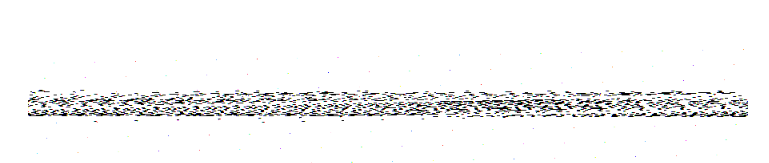 问题就是如何计算正确的宽度和高度,以ctfshow-misc入门的misc24为例,
问题就是如何计算正确的宽度和高度,以ctfshow-misc入门的misc24为例, 目前是900*150=135000个像素大小,文件头占了53个字节,文件尾的位置在675053字节处(后面两个字节是windows的”补0”),又因为每个像素点由3个字节(十六进制码6位)表示,每个字节负责控制一种颜色,分别为蓝(Blue)、绿(Green)、红(Red),所以文件真实的像素大小为:(675053-53)/3=225000
目前是900*150=135000个像素大小,文件头占了53个字节,文件尾的位置在675053字节处(后面两个字节是windows的”补0”),又因为每个像素点由3个字节(十六进制码6位)表示,每个字节负责控制一种颜色,分别为蓝(Blue)、绿(Green)、红(Red),所以文件真实的像素大小为:(675053-53)/3=225000 也有可能不是直接给到的,需要进行进一步的处理
也有可能不是直接给到的,需要进行进一步的处理 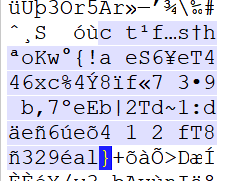
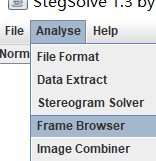

 可以注意到有bmp和jpg两种,如果有密码,勾选encrypteddata输入密码再解密即可
可以注意到有bmp和jpg两种,如果有密码,勾选encrypteddata输入密码再解密即可 
 使用也很简单,在右侧(UNHIDE)打开文件,输入密码,再点击UNHIDE就行
使用也很简单,在右侧(UNHIDE)打开文件,输入密码,再点击UNHIDE就行 就可以得到隐藏的文件了
就可以得到隐藏的文件了 使用起来也很简单,点击open jpeg打开图片,然后点击seek,如果有密码就输入密码,没有就直接回车
使用起来也很简单,点击open jpeg打开图片,然后点击seek,如果有密码就输入密码,没有就直接回车 

 这里推荐一个在线网站,https://merricx.github.io/qrazybox/,进去的页面如下,蓝色箭头位置是二维码大小,根据实际情况进行修改。
这里推荐一个在线网站,https://merricx.github.io/qrazybox/,进去的页面如下,蓝色箭头位置是二维码大小,根据实际情况进行修改。 红色箭头位置也可以点击,这里根据实际情况对定位符的一些设置进行修改。
红色箭头位置也可以点击,这里根据实际情况对定位符的一些设置进行修改。  有的时候,题目给了一个图片文件,打开发现是只有上半部分的二维码,一般把图片高度改高就能得到完整的二维码。
有的时候,题目给了一个图片文件,打开发现是只有上半部分的二维码,一般把图片高度改高就能得到完整的二维码。 使用在线网站进行解码:https://products.aspose.app/barcode/recognize/aztec#result
使用在线网站进行解码:https://products.aspose.app/barcode/recognize/aztec#result